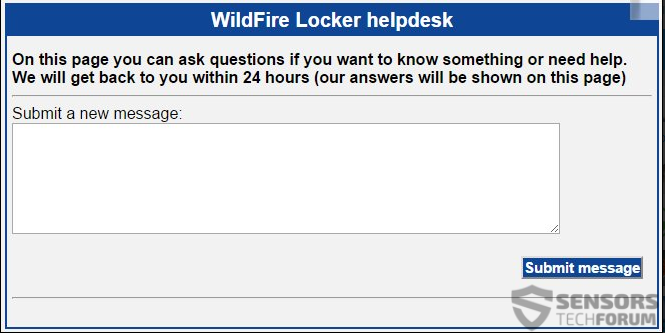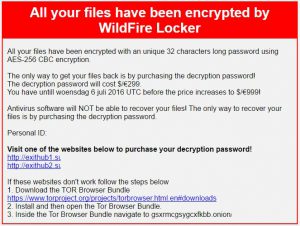 Foi relatado que um vírus conhecido como WildFire Locker começou a impactar os usuários em grande escala, criptografar arquivos e adicionar uma extensão .wflx após seus originais. Ao fazê-lo, o vírus WildFire Locker nega o acesso aos usuários e deixa instruções nas quais exige a soma de 299 euros ou dólares americanos. Os usuários que foram infectados por este vírus desagradável devem removê-lo imediatamente em vez de seguir as instruções em sua nota de resgate. Recomendamos fortemente a leitura deste artigo se você quiser aprender como remover facilmente o WildFire Locker sozinho e tentar restaurar seus arquivos.
Foi relatado que um vírus conhecido como WildFire Locker começou a impactar os usuários em grande escala, criptografar arquivos e adicionar uma extensão .wflx após seus originais. Ao fazê-lo, o vírus WildFire Locker nega o acesso aos usuários e deixa instruções nas quais exige a soma de 299 euros ou dólares americanos. Os usuários que foram infectados por este vírus desagradável devem removê-lo imediatamente em vez de seguir as instruções em sua nota de resgate. Recomendamos fortemente a leitura deste artigo se você quiser aprender como remover facilmente o WildFire Locker sozinho e tentar restaurar seus arquivos.

Resumo ameaça
| Nome |
WildFire Locker |
| Tipo | ransomware |
| Pequena descrição | Criptografa arquivos solicitando 299 USD ou EUR em pagamento de resgate para decodificá-los. |
| Os sintomas | O usuário pode testemunhar uma nota de resgate como papel de parede, arquivo html e um documento .txt. Os arquivos são anexados .wflx extensão de arquivo. |
| distribuição Método | Através de um kit de exploração, JavaScript ou um Trojan. |
| Ferramenta de detecção |
Veja se o seu sistema foi afetado por malware
Baixar
Remoção de Malware Ferramenta
|
| Experiência de usuário | Participe do nosso fórum para Discutir WildFire Ransomware. |
| Ferramenta de recuperação de dados | Windows Data Recovery por Stellar Phoenix Aviso prévio! Este produto verifica seus setores de unidade para recuperar arquivos perdidos e não pode recuperar 100% dos arquivos criptografados, mas apenas alguns deles, dependendo da situação e se você tem ou não reformatado a unidade. |

WildFire Locker - Mecanismo de infecção
Para infectar usuários com sucesso, WildFire Locker usa técnicas avançadas para espalhar seus arquivos maliciosos em computadores. Essas técnicas podem incluir o uso de URLs maliciosos ou arquivos maliciosos carregados como anexos. Algumas das técnicas mais utilizadas por cibercriminosos para infectar usuários são:
- malicioso JavaScript.
- redireciona o navegador.
- Exploit Ataques Kit.
Os cibercriminosos também tiram proveito de campanhas massivas de spam, que podem incluir o uso de software de spam em diferentes lugares:
- E-mails.
- Mídia social.
- Fóruns e outros sites que incluem comentários de usuários.

WildFire Ransomware em profundidade
Depois que uma infecção bem-sucedida for confirmada, O ransomware WildFire pode se conectar ao C&C (Comando e controle) servidor dos criminosos cibernéticos e enviar as seguintes informações para os criminosos:
- Número de identificação privada.
- Endereço IP e outras informações do sistema.
- Informações do sistema operacional e do software de segurança.
Após fazer isso, este vírus pode deixar vários arquivos no computador infectado, o principal deles pode ser seus arquivos de notas de resgate e o executável malicioso associado a ele:
- HOW_TO_UNLOCK_FILES_README_({ID PRIVADA ÚNICA}).html
- HOW_TO_UNLOCK_FILES_README_({ID PRIVADA ÚNICA}).TXT
- C:/Comercial/{Perfil de usuário}/Local/…/{executável malicioso}.Exe
O ransomware WildFire também tem uma grande variedade de extensões que é pré-programado para procurar e criptografar. Eles estão associados principalmente aos seguintes tipos de arquivos:
- Mensagens de e-mail.
- vídeos.
- As fotos.
- Arquivos de áudio.
- Documentos do Microsoft Office.
- Documentos Adobe Reader.
- Documentos da caixa VM Virutal.
Além disso, O WildFire Ransomware também pode modificar a seguinte entrada de registro para alterar o papel de parede padrão do PC do usuário:
→ HKEY_CURRENT_USER Control Panel Desktop com valor “Papel de parede = {localização da imagem de fundo da nota de resgate}”
A mensagem no arquivo .txt e na imagem do papel de parede é a seguinte:
→ “Todos os seus arquivos foram criptografados pelo WildFire Locker
Todos os seus arquivos foram criptografados com um único 32 senha com caracteres de comprimento usando criptografia CBC AES-256.
A única maneira de recuperar seus arquivos é comprando a senha de descriptografia!
A senha de descriptografia custará $ / € 299.
Você tem até woensdag 6 Julho 2016 UTC antes do preço aumentar para $ / € 999!
O software antivírus NÃO será capaz de recuperar seus arquivos! A única maneira de recuperar seus arquivos é comprando a senha de descriptografia.
ID pessoal: {aleatório A-Z 1-9}
Visite um dos sites abaixo para comprar sua senha de descriptografia!
https://exithub1.su/{aleatório A-Z 1-9}
https://exithub2.su/{aleatório A-Z 1-9}
Se esses sites não funcionarem, siga as etapas abaixo
1. Baixe o pacote de navegador TOR https://www.torproject.org/projects/torbrowser.html.en#downloads
2. Instale e abra o pacote do navegador Tor.
3. Dentro do pacote do navegador Tor, navegue até gsxrmcgsygcxfkbb.onion/{aleatório A-Z 1-9}
Em relação à criptografia, WildFire usa uma criptografia muito forte, chamado AES (Advanced Encryption Standard) qual é 256 bits em força. Além desta cifra, o WildFire ransomware também usa um CBC (encadeamento de blocos de cifra) para sofisticar adicionalmente a situação para o usuário e tornar a descriptografia direta arriscada.
Os arquivos codificados pelo WildFire ransomware têm a seguinte extensão de arquivo:
→ A Document.pdf.wflx
Além disso, O WildFire também deixa um arquivo HTML que aponta para páginas de instruções de pagamento relatadas para se parecer com o seguinte:
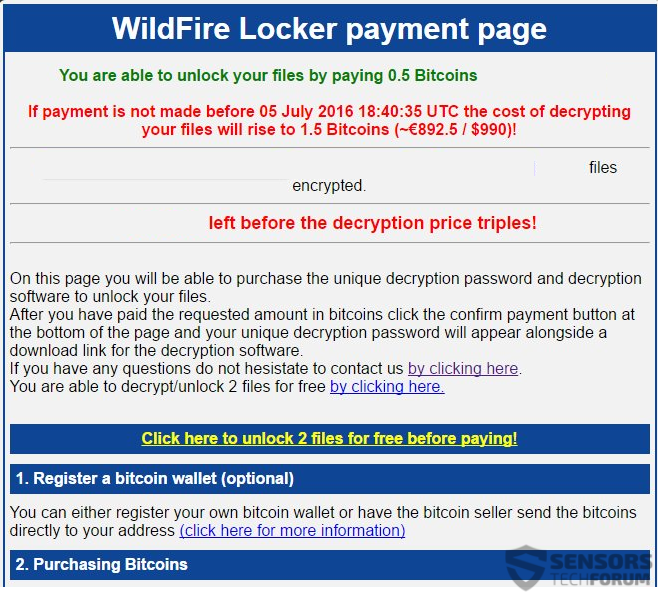
A plataforma de pagamento WildFire Locker também tem algo muito interessante – comunicação direta por chat com os cibercriminosos:

Remova WildFire Ransomware e tente recuperar os arquivos criptografados
O vírus WildFire ransomware é um malware que pode ser difícil de remover porque pode ter várias cópias, mecanismos à prova de falhas e outras configurações que podem impedir que ele seja removido ou causar danos ao Windows na exclusão.
É por isso que os especialistas em segurança recomendam excluir todos os arquivos e registros associados a este vírus completamente. Caso você esteja tendo dificuldade para fazer isso manualmente, especialistas aconselham fortemente os usuários a remover este vírus automaticamente usando um programa anti-malware avançado. Isso ajudará na exclusão de todos os objetos associados, bem como protegê-lo no futuro.
- Degrau 1
- Degrau 2
- Degrau 3
- Degrau 4
- Degrau 5
Degrau 1: Procure o WildFire Locker com a ferramenta anti-malware SpyHunter



Remoção automática de ransomware - Guia de Vídeo
Degrau 2: Uninstall WildFire Locker and related malware from Windows
Aqui é um método em alguns passos simples que deve ser capaz de desinstalar a maioria dos programas. Não importa se você estiver usando o Windows 10, 8, 7, Vista ou XP, esses passos vai começar o trabalho feito. Arrastando o programa ou a sua pasta para a lixeira pode ser um muito má decisão. Se você fizer isso, pedaços e peças do programa são deixados para trás, e que pode levar a um trabalho instável do seu PC, erros com as associações de tipo de arquivo e outras atividades desagradáveis. A maneira correta de obter um programa fora de seu computador é para desinstalá-lo. Fazer isso:


 Siga as instruções acima e você excluirá com sucesso a maioria dos programas maliciosos e indesejados.
Siga as instruções acima e você excluirá com sucesso a maioria dos programas maliciosos e indesejados.
Degrau 3: Limpe quaisquer registros, criado por WildFire Locker no seu computador.
Os registros normalmente alvo de máquinas Windows são os seguintes:
- HKEY_LOCAL_MACHINE Software Microsoft Windows CurrentVersion Run
- HKEY_CURRENT_USER Software Microsoft Windows CurrentVersion Run
- HKEY_LOCAL_MACHINE Software Microsoft Windows CurrentVersion RunOnce
- HKEY_CURRENT_USER Software Microsoft Windows CurrentVersion RunOnce
Você pode acessá-los abrindo o editor de registro do Windows e excluir quaisquer valores, criado por WildFire Locker. Isso pode acontecer, seguindo os passos abaixo:


 Gorjeta: Para encontrar um valor criado-vírus, você pode botão direito do mouse sobre ela e clique "Modificar" para ver qual arquivo é definido para ser executado. Se este é o local do arquivo de vírus, remover o valor.
Gorjeta: Para encontrar um valor criado-vírus, você pode botão direito do mouse sobre ela e clique "Modificar" para ver qual arquivo é definido para ser executado. Se este é o local do arquivo de vírus, remover o valor.
Antes de começar "Degrau 4", por favor Arrancar de novo para o modo Normal, no caso em que você está no Modo de Segurança.
Isto irá permitir-lhe instalar e uso SpyHunter 5 com sucesso.
Degrau 4: Inicialize o seu PC no modo de segurança para isolar e remover o WildFire Locker





Degrau 5: Tente restaurar arquivos criptografados pelo WildFire Locker.
Método 1: Use o STOP Decrypter da Emsisoft.
Nem todas as variantes deste ransomware pode ser descriptografado gratuitamente, mas nós adicionamos o decryptor utilizado por pesquisadores que é frequentemente atualizado com as variantes que se tornam, eventualmente descriptografado. Você pode tentar e descriptografar seus arquivos usando as instruções abaixo, mas se eles não funcionam, então, infelizmente, a sua variante do vírus ransomware não é decryptable.
Siga as instruções abaixo para usar o decrypter Emsisoft e descriptografar os arquivos de graça. Você pode baixar a ferramenta de decodificação Emsisoft ligados aqui e depois seguir os passos apresentados abaixo:
1 Botão direito do mouse na decrypter e clique em Executar como administrador como mostrado abaixo:

2. Concordo com os termos de licença:

3. Clique em "Adicionar pasta" e em seguida, adicione as pastas onde deseja que os arquivos descriptografado como debaixo mostrado:

4. Clique em "Decrypt" e esperar por seus arquivos para ser decodificado.

Nota: Crédito para o decryptor vai para pesquisadores Emsisoft que fizeram a descoberta com este vírus.
Método 2: Use software de recuperação de dados
As infecções por ransomware e o WildFire Locker visam criptografar seus arquivos usando um algoritmo de criptografia que pode ser muito difícil de descriptografar. É por isso que sugeriram um método de recuperação de dados que podem ajudá-lo a ir descriptografia torno direta e tentar restaurar seus arquivos. Tenha em mente que este método pode não ser 100% eficaz, mas também pode ajudá-lo um pouco ou muito em situações diferentes.
Basta clicar no link e nos menus do site na parte superior, escolher Recuperação de dados - Assistente de Recuperação de Dados para Windows ou Mac (dependendo do seu SO), e depois baixe e execute a ferramenta.
WildFire Locker-FAQ
What is WildFire Locker Ransomware?
WildFire Locker é um ransomware infecção - o software malicioso que entra no computador silenciosamente e bloqueia o acesso ao próprio computador ou criptografa seus arquivos.
Muitos vírus ransomware usam algoritmos de criptografia sofisticados para tornar seus arquivos inacessíveis. O objetivo das infecções por ransomware é exigir que você pague um pagamento por resgate para ter acesso aos seus arquivos de volta.
What Does WildFire Locker Ransomware Do?
O ransomware em geral é um software malicioso que é projetado para bloquear o acesso ao seu computador ou arquivos até que um resgate seja pago.
Os vírus ransomware também podem danificar seu sistema, corromper dados e excluir arquivos, resultando na perda permanente de arquivos importantes.
How Does WildFire Locker Infect?
De várias maneiras. O WildFire Locker Ransomware infecta computadores sendo enviado através de e-mails de phishing, contendo anexo de vírus. Esse anexo geralmente é mascarado como um documento importante, gostar uma fatura, documento bancário ou até mesmo uma passagem de avião e parece muito convincente para os usuários.
Another way you may become a victim of WildFire Locker is if you baixe um instalador falso, crack ou patch de um site de baixa reputação ou se você clicar em um link de vírus. Muitos usuários relatam ter recebido uma infecção por ransomware baixando torrents.
How to Open .WildFire Locker files?
Vocês can't sem um descriptografador. Neste ponto, a .WildFire Locker arquivos são criptografado. Você só pode abri-los depois de descriptografados usando uma chave de descriptografia específica para o algoritmo específico.
O que fazer se um descriptografador não funcionar?
Não entre em pânico, e faça backup dos arquivos. Se um decodificador não decifrar seu .WildFire Locker arquivos com sucesso, então não se desespere, porque esse vírus ainda é novo.
posso restaurar ".WildFire Locker" arquivos?
sim, às vezes os arquivos podem ser restaurados. Sugerimos vários métodos de recuperação de arquivos isso poderia funcionar se você quiser restaurar .WildFire Locker arquivos.
Esses métodos não são de forma alguma 100% garantido que você será capaz de recuperar seus arquivos. Mas se você tiver um backup, suas chances de sucesso são muito maiores.
How To Get Rid of WildFire Locker Virus?
A maneira mais segura e eficiente de remover esta infecção por ransomware é o uso de um programa anti-malware profissional.
Ele irá procurar e localizar o ransomware WildFire Locker e, em seguida, removê-lo sem causar nenhum dano adicional aos seus arquivos .WildFire Locker importantes.
Posso denunciar ransomware às autoridades?
Caso seu computador tenha sido infectado por uma infecção de ransomware, você pode denunciá-lo aos departamentos de polícia locais. Ele pode ajudar as autoridades em todo o mundo a rastrear e determinar os autores do vírus que infectou seu computador.
Abaixo, preparamos uma lista com sites governamentais, onde você pode registrar uma denúncia caso seja vítima de um cibercrime:
Autoridades de segurança cibernética, responsável por lidar com relatórios de ataque de ransomware em diferentes regiões em todo o mundo:
Alemanha - Portal oficial da polícia alemã
Estados Unidos - IC3 Internet Crime Complaint Center
Reino Unido - Polícia de Fraude de Ação
França - Ministro do interior
Itália - Polícia Estadual
Espanha - Policia Nacional
Países Baixos - Aplicação da lei
Polônia - Polícia
Portugal - Polícia Judiciária
Grécia - Unidade de crime cibernético (Polícia Helênica)
Índia - Polícia de Mumbai - Célula de investigação do CyberCrime
Austrália - Centro de crime de alta tecnologia australiano
Os relatórios podem ser respondidos em prazos diferentes, dependendo das autoridades locais.
Você pode impedir que o ransomware criptografe seus arquivos?
sim, você pode prevenir o ransomware. A melhor maneira de fazer isso é garantir que o sistema do seu computador esteja atualizado com os patches de segurança mais recentes, use um programa anti-malware confiável e firewall, faça backup de seus arquivos importantes com frequência, e evite clicar em links maliciosos ou baixando arquivos desconhecidos.
Can WildFire Locker Ransomware Steal Your Data?
sim, na maioria dos casos ransomware roubará suas informações. It is a form of malware that steals data from a user's computer, criptografa isso, e depois exige um resgate para descriptografá-lo.
Em muitos casos, a autores de malware ou invasores ameaçarão excluir os dados ou publicá-lo on-line a menos que o resgate seja pago.
O ransomware pode infectar WiFi?
sim, ransomware pode infectar redes WiFi, como agentes mal-intencionados podem usá-lo para obter o controle da rede, roubar dados confidenciais, e bloquear usuários. Se um ataque de ransomware for bem-sucedido, pode levar a uma perda de serviço e/ou dados, e em alguns casos, perdas financeiras.
Devo Pagar Ransomware?
Não, você não deve pagar extorsionários de ransomware. Pagá-los apenas incentiva os criminosos e não garante que os arquivos ou dados sejam restaurados. A melhor abordagem é ter um backup seguro de dados importantes e estar atento à segurança em primeiro lugar.
What Happens If I Don't Pay Ransom?
If you don't pay the ransom, os hackers ainda podem ter acesso ao seu computador, dados, ou arquivos e pode continuar ameaçando expô-los ou excluí-los, ou mesmo usá-los para cometer crimes cibernéticos. Em alguns casos, eles podem até continuar a exigir pagamentos de resgate adicionais.
Um ataque de ransomware pode ser detectado?
sim, ransomware pode ser detectado. Software antimalware e outras ferramentas de segurança avançadas pode detectar ransomware e alertar o usuário quando está presente em uma máquina.
É importante manter-se atualizado sobre as medidas de segurança mais recentes e manter o software de segurança atualizado para garantir que o ransomware possa ser detectado e evitado.
Os criminosos de ransomware são pegos?
sim, criminosos de ransomware são pegos. Agências de aplicação da lei, como o FBI, A Interpol e outras empresas tiveram sucesso em rastrear e processar criminosos de ransomware nos EUA e em outros países. Como as ameaças de ransomware continuam a aumentar, o mesmo acontece com a atividade de fiscalização.
About the WildFire Locker Research
O conteúdo que publicamos em SensorsTechForum.com, this WildFire Locker how-to removal guide included, é o resultado de uma extensa pesquisa, trabalho árduo e a dedicação de nossa equipe para ajudá-lo a remover o malware específico e restaurar seus arquivos criptografados.
Como conduzimos a pesquisa sobre este ransomware?
Nossa pesquisa é baseada em uma investigação independente. Estamos em contato com pesquisadores de segurança independentes, e como tal, recebemos atualizações diárias sobre as definições de malware e ransomware mais recentes.
além disso, the research behind the WildFire Locker ransomware threat is backed with VirusTotal e a projeto NoMoreRansom.
Para entender melhor a ameaça do ransomware, por favor, consulte os seguintes artigos que fornecem detalhes conhecedores.
Como um site dedicado a fornecer instruções gratuitas de remoção de ransomware e malware desde 2014, A recomendação do SensorsTechForum é preste atenção apenas a fontes confiáveis.
Como reconhecer fontes confiáveis:
- Sempre verifique "Sobre nós" página da web.
- Perfil do criador do conteúdo.
- Certifique-se de que pessoas reais estejam por trás do site e não nomes e perfis falsos.
- Verifique o Facebook, Perfis pessoais no LinkedIn e no Twitter.